'>

Свако мало кад затворите Виндовс Медиа Плаиер (ВМП) и одмах покушајте да отворите другу датотеку путем ВМП-а, Извршење сервера није успело може се појавити грешка. Добро је што смо пронашли ефикасна решења за вас.
Следе 4 испробана и исправљена решења за Извршење сервера није успело грешка. Прочитајте како бисте пронашли једну која ће вам помоћи да исправите грешку.
Испробајте ове исправке:
- Завршите ВМП у Таск Манагер-у
- Онемогућите услугу дељења мреже ВМП
- Региструјте јсцрипт.длл и вбсцрипт.длл
- Додајте администраторску групу у Локалну услугу
Поправка 1: Завршите ВМП у Таск Манагер-у
1) На тастатури држите тастер Смена и Цтрл тастере, а затим притисните изаћи тастер за отварање Таск Манагер .
2) Кликните Виндовс Медиа Плаиер под Процеси окно. Затим кликните Крај задатка доле десно.
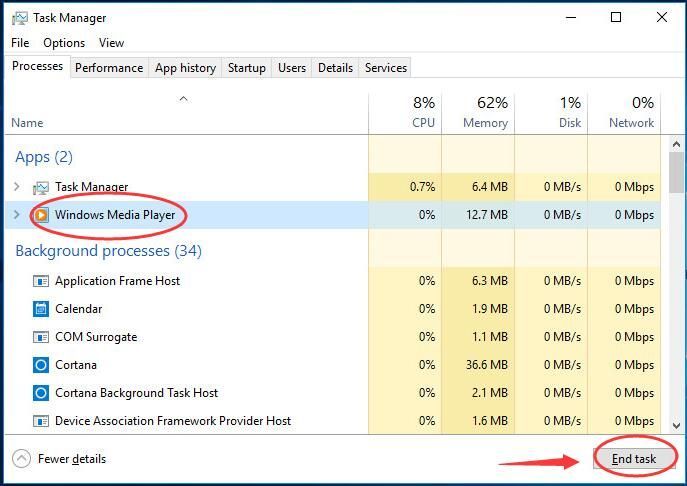
3) Проверите да ли можете успешно да отворите Виндовс Медиа Плаиер.
Решење 2: Онемогућите услугу дељења мреже ВМП
1) На тастатури држите тастер Виндовс логотип кључ  , затим притисните Р. да се отвори Рун бок.
, затим притисните Р. да се отвори Рун бок.
2) Затим укуцајте услуге.мсц у кутију и притисните Ентер .
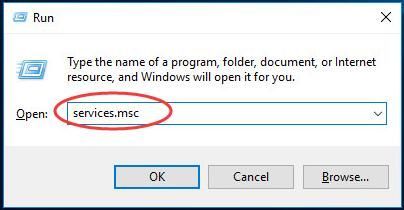
3) Померите се надоле да бисте пронашли и десни клик на Услуга дељења мреже Виндовс Медиа Плаиер . Затим кликните Својства .
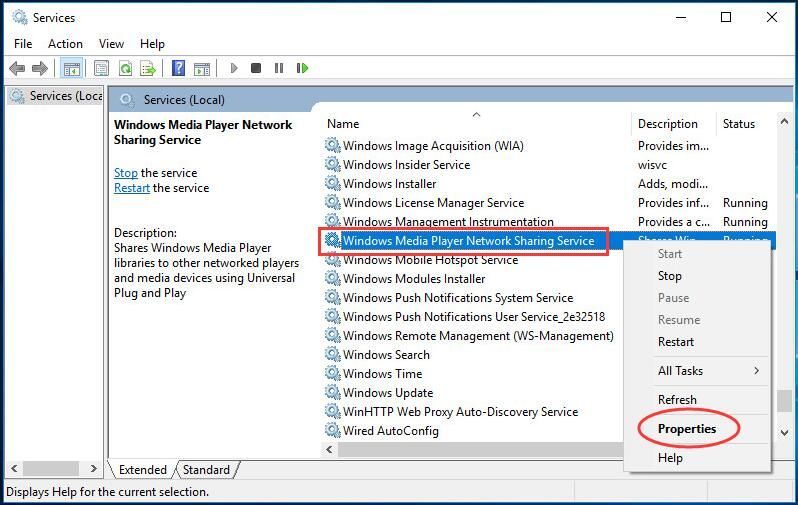
3) Под Генерал окно, постављено Тип покретања бити Инвалиди. Затим кликните ок .
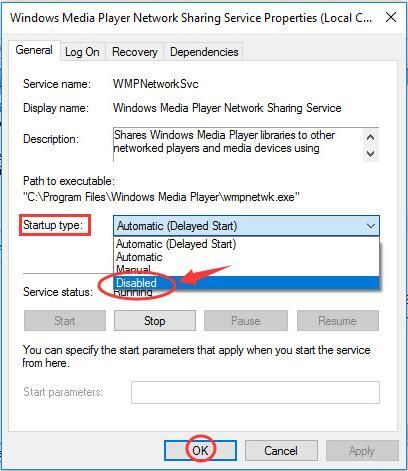
4) Поново покрените рачунар и проверите да ли можете да отворите Виндовс Медиа Плаиер.
Поправка 3: Региструјте јсцрипт.длл и вбсцрипт.длл
1) Трчи Командна линија као администратор.Види како:
Пронађите и кликните десним тастером миша Командна линија из менија Старт.
Онда одаберите Покрени као администратор .
Кликните ДА када то затражи контрола корисничког налога.
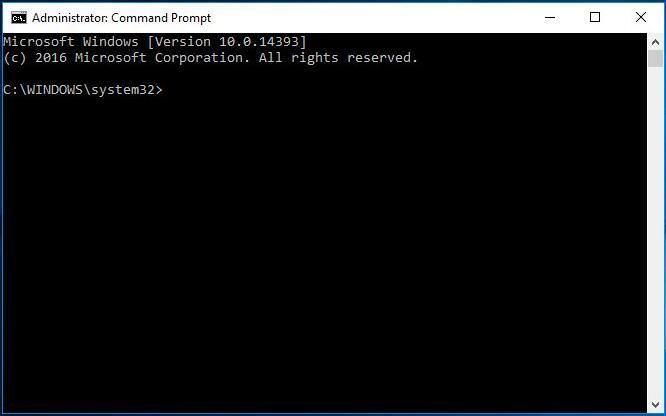
2) Тип регсвр32 јсцрипт.длл и притисните Ентер . Када завршите, кликните ок .
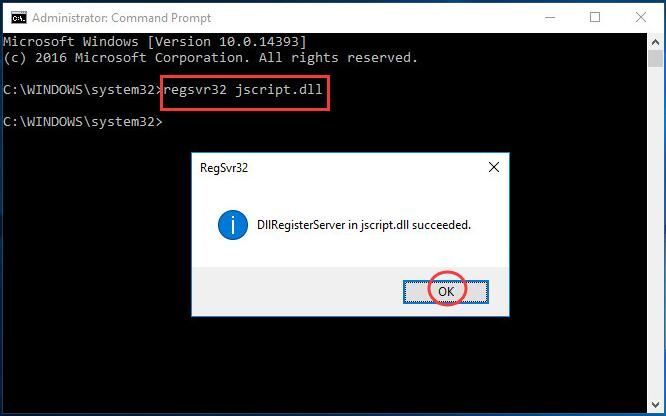
3) Идите на типкање регсвр32 вбсцрипт.длл и притисните Ентер . Када завршите, кликните ок . Затворите прозор командне линије.
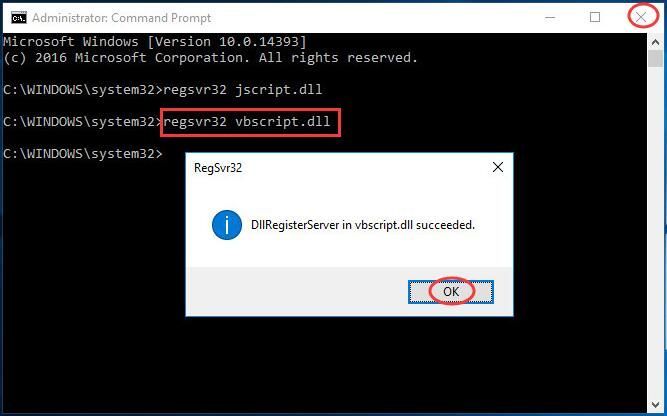
4) Проверите да ли можете да отворите Виндовс Медиа Плаиер.
Поправак 4: А.дд административну групу локалној служби
1)Трцати Командна линија као администратор. (Пратите Како да поправке 3)2) Тип нет лоцалгроуп „Администратори“ „НТ Аутхорити Лоцал Сервице“ / додавање и ударио Ентер .
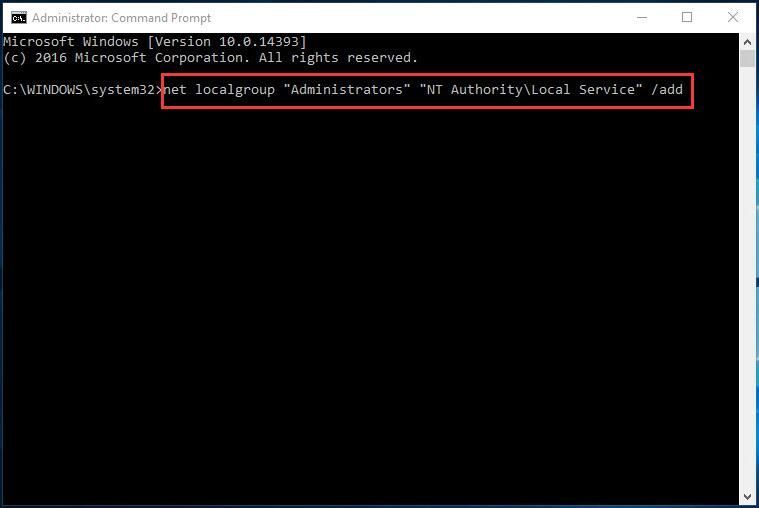
3) Када завршите, затворите прозор командне линије.
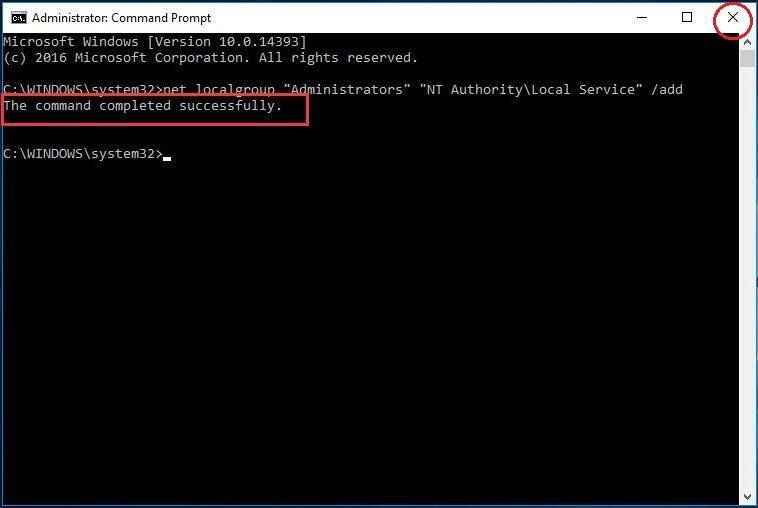
4) Поново покрените рачунар и проверите да ли можете да отворите Виндовс Медиа Плаиер.
То је све. Извршење сервера није успело грешка на рачунару би сада требало да буде отклоњена. Ако имате било какве сугестије или проблеме, само оставите коментар испод да бисте нас обавестили.
![[Решено] Оверватцх црни екран при покретању (2022)](https://letmeknow.ch/img/knowledge/68/overwatch-black-screen-launch.png)


![[2021 савети] Како поправити муцање и појачати фпс у Варзоне](https://letmeknow.ch/img/program-issues/97/how-fix-stuttering.jpg)

![[РЕШЕНО] Рушење ЦоД Вангуард на рачунару – 2022](https://letmeknow.ch/img/knowledge/39/cod-vanguard-crashing-pc-2022.png)
